RFF: December Mg Mg
ဒီနည္းေတာ႔ သူမ်ားေတြေရးထားတာလည္း ေတြ႔ပါတယ္ ။ မသိေသးတဲ႔သူေတြကို
ရည္ရြယ္ျပီးေရးေပးလုိက္ပါတယ္ ။ Gmail ဝင္ရုံနဲ႔ Facebook ကိုလည္း
ဝင္ႏုိင္တာမုိ႔ တစ္ခ်က္ခုတ္ႏွစ္ခ်က္ျပတ္တယ္ဆုိလုိ႔ ဆုိလုိ႔ရပါတယ္ ။
ဒါေၾကာင္႔ Facebook သုံးသူတြင္း လုပ္ထားသင္႔ပါတယ္ ။
လုပ္ပုံလုပ္နည္းက လြယ္ပါတယ္ဗ်ာ ။ ဒါေၾကာင္႔ အေသးစိတ္ မေရးေတာ႔ပါဘူး ။ ျပည္႔စုံေအာင္ေတာ႔ ညြန္ၾကားေပးမွာပါ ။
လုပ္ခ်င္တယ္ဆုိရင္ေတာ႔ ပထမဆုံး Gmail ကို ဖြင္႔လုိက္ပါ ။
ျပီးရင္ Mail Settings ကို ဝင္ပါ ။ Account Settings မဟုတ္ပါ ။
အေပၚပုိင္းနားက နာမည္နဲ႔ Settings ကို ေတြမွာ နိပ္ၾကည္႔ပါ ။ Mail Settings
ဆုိတဲ႔ စာသားေတြ႔ရပါလိမ္႔မယ္ ။
ျပီးရင္ အဲဒီ Mail Settings က Gadgets ကို နိပ္လုိက္ပါ ။ အေပၚနားက ေခၚစဥ္ေတြထဲက တစ္ခုပါ ။
အဲဒီမွာ URL ထည္႔ဖုိ႔ ေနရာတစ္ခုေတြ႔လိမ္႔မယ္ အဲဒီမွာ ဒါေတြကို ထည္႔ေပးလုိက္ပါ ။
http://hosting.gmodules.com/ig/gadgets/file/104971404861070329537/facebook.xml
ျပီးရင္ေတာ႔ F5 ကို တစ္ခ်က္နိပ္ေပးလုိက္ပါ ။
ခုဆုိရင္ေတာ႔ Gmail မွာ Facebook သုံးဖုိ႔ Facebook ေရာက္ေနပါျပီ...
လုပ္စရာေတြနည္းနည္းက်န္ေသးတယ္ ။ ဘာမွေတာ႔ မဟုတ္ပါဘူး ...
အဲဒီမွာ Facebook Account နဲ႔ ဝင္လုိက္ ။ ျပီးျပီဗ်ာ ... အဆင္ေျပမယ္လုိ႔ ေမွ်ာ္လင္႔ပါတယ္...
Friday, September 30, 2011
iPhone, iPad, iPod Touch တို ့တြင္ iTunes မလိုဘဲ Music သြင္းနည္း
RFF: ျမန္မာ Mobile Application Store
Zin Ko Oo ေနရာမွာေတာ့ ကိုယ့္ iDevice Name ေပါ့..
အဲဒီလမ္းေၾကာင္းထဲကေန AutoInstall Folder ထဲကို ကြ်န္ေတာ္ေပးထားတဲ့ PwnTunes.deb file ေလး ဆြဲထည့္လုိက္ပါ။ ျပီးရင္ iDevice ကို reboot လုပ္လုိုက္ပါ။ reboot လုပ္ျပီးရင္ေတာ့ PwnTunes ကို install လုပ္ျပီးသြားပါျပီ။
ျပီးရင္ မိမိ iDevice ထဲတြင္ Settings >> PwnTunes >> Generate Playlists နဲ ့ Needs Sync ကို On ထားလုိက္ပါ။
iTunes နဲ ့Music ေတြ Sync လုပ္ရတာ စိတ္ပ်က္ေနသူေတြ အတြက္ Pwn Tunes ဆုိတာေလးနဲ ့မိတ္ဆက္ေပးလိုက္ပါတယ္။ Pwn Tunes ကိုသံုးဖုိ ့အတြက္ သင့္ရဲ ့ iDevice ဟာ Jailbreak လုပ္ထားရပါမယ္။ Pwn Tunes က Cyida App ေလးတစ္ခုပါ။ Cyida ထဲမွာ Pwn Tunes လို ့ရွာျပီး ေဒါင္းလို ့ရပါတယ္။ Cydia ကေန ေဒါင္းလို ့အဆင္မေျပတဲ့သူေတြကေန mediafire မွာ .deb file တင္ေပးလုိက္ပါတယ္။ .deb file ကို iDevice ထဲမွာ ဘယ္လို install လုပ္ရမလဲ ဆုိတာ အရင္ေျပာျပပါမယ္။ တစ္ျခားနည္းလမ္းေတြလဲ အမ်ားၾကီးရွိပါေသးတယ္။ ဒီမွာေတာ့ iPhone Explorer နဲ ့ပဲ လုပ္ျပထားတယ္။ 
iPhone Explorer နဲ ့ Deb file ကို ေအာက္က Link မွာ ေဒါင္းလိုက္ပါ။
iPhone Explorer ကိုဖြင့္ျပီး Zin Ko Oo/Root Directory/var/root/Media/Cydia/AutoInstall အဲဒီလမ္းေၾကာင္းအတုိင္းသြားလုိက္ပါ။iPhone Explorer နဲ ့ Deb file ကို ေအာက္က Link မွာ ေဒါင္းလိုက္ပါ။
Zin Ko Oo ေနရာမွာေတာ့ ကိုယ့္ iDevice Name ေပါ့..
အဲဒီလမ္းေၾကာင္းထဲကေန AutoInstall Folder ထဲကို ကြ်န္ေတာ္ေပးထားတဲ့ PwnTunes.deb file ေလး ဆြဲထည့္လုိက္ပါ။ ျပီးရင္ iDevice ကို reboot လုပ္လုိုက္ပါ။ reboot လုပ္ျပီးရင္ေတာ့ PwnTunes ကို install လုပ္ျပီးသြားပါျပီ။
ျပီးရင္ မိမိ iDevice ထဲတြင္ Settings >> PwnTunes >> Generate Playlists နဲ ့ Needs Sync ကို On ထားလုိက္ပါ။
Labels:
iPhone
Creating an iTunes App Store account without a credit card (2)
Creating an account on iPhone, iPad, and iPod touch
- If you already have an account, choose Settings > Store. Tap the Apple ID displayed and choose Sign Out.
- Open the App Store on your device.
- Find a free application on the App Store.
- Important: Before proceeding to the next step, you must download and install the free application by tapping Free followed by tapping Install.


- Tap Create New Apple ID.
- Choose your country, then tap Done.

- You'll need to read and agree to the iTunes Store Terms & Conditions. Tap Agree located at the bottom of the page to continue.
- Enter your email address, security question, birthday, and create your password. Tap Next.
- Select None as your payment option.

- Continue to fill out the required email, address, and phone number fields. Tap Next.
- You'll then see a screen that says "Verify your Account." Tap Done and check your email for a verification email from iTunes Store.

- Open the email and click the link enclosed in the email to activate your account.
- Once you tap the link, the App Store should automatically open and then prompt you to sign in with your account name and password.
- Tap Sign In and you will see a thank you screen.
- You have set up your account successfully and you can start enjoying iTunes, iBooks, and the App Store on your iPhone, iPad, and iPod touch.
Labels:
iPhone
Create Free iTunes Account without Credit Card (1)
က်ေနာ္တို႔ Credit ကတ္မလုိ တဲ ့ Free iTunes Account တစ္ခုေလာက္ဖြင့္ၾကည့္မယ္ဆုိရင္ ေအာက္ပါအတုိင္းသာတစ္ဆင့္ခ်င္းလုပ္ၾကည့္ပါ...အဆင္ေျပပါတယ္ဗ်ာ..
iPhone / iPad Touch ရွိၾကတဲ ့သူေတာ္ေတာ္မ်ားမ်ားမွာ iTunes Account မရွိသည့္အတြက္ Apple က ေပးတဲ့ Free Application ေတြကုိ Install မလုပ္ႏုိင္ၾကပါဘူး....iTunes Account ကလဲ Credit ကတ္ ရွိထားမွာ သာလွ်င္အဆင္ေျပတာကုိးဗ်..အခုေတာ့က်ေနာ္တုိ႔ Free iTunes Account တစ္ခုေလာက္ဖြင့္ၾကရေအာင္ဗ်ာ...
ဖတ္ရတာလြယ္ကူတဲ ့အတြက္ ျမန္မာလုိမေရးေတာ့ပါဘူး...
ပထမဆုံး အေနျဖင့္
1. iTunes ကုိဖြင့္လုိ္က္ပါ။
2. Click on iTunes Store from Left Side Pane.
3. At the very bottom of the page, select My Store as “United States”. (Other Countries are not tested)
(United States ကုိသာေရြးပါ၊ တျခားႏုုိင္ငံဆိုမရပါဘူး)

Once you made sure that your iTunes Store Location is set to US, select AppStore from the Menu located at the very bottom of the iTunes Store as shown below:


4. Click on any FREE Application and Download it by Clicking on Free as Shown in the Pic above :
5. The Page related to that Application will open. Click on Get App and you’ll get a Box as shown below :

6. In the Dialog Box Click on Create New Account.
7. Click on Continue.

8. Accept the License Agreement by Ticking the Check Box and then Click on Continue.

9. Fill in your Email ID, Password, Secret Question and Birth Date and click Continue.
10. Now as you see in the Image Below. You have another Payment Option which says “None“. Check that !


11. Fill in your Details and click Continue. (if you’re wondering what to fill in for Address, you can fill up any valid PIN (ZIP) Code and Phone No. ex. City: New York, State: NY, Zip: 10012, Phone: 212 226-3127)
12. You’ll now be sent an Email. Check your EMail, Verify your Account.
13. Congratulations ! You’ve successfully created a new iTunes Account, totally free and without using or exposing any Credit Card Information !

အဆင္ေျပပါေစဗ်ာ...
iPhone / iPad Touch ရွိၾကတဲ ့သူေတာ္ေတာ္မ်ားမ်ားမွာ iTunes Account မရွိသည့္အတြက္ Apple က ေပးတဲ့ Free Application ေတြကုိ Install မလုပ္ႏုိင္ၾကပါဘူး....iTunes Account ကလဲ Credit ကတ္ ရွိထားမွာ သာလွ်င္အဆင္ေျပတာကုိးဗ်..အခုေတာ့က်ေနာ္တုိ႔ Free iTunes Account တစ္ခုေလာက္ဖြင့္ၾကရေအာင္ဗ်ာ...
ဖတ္ရတာလြယ္ကူတဲ ့အတြက္ ျမန္မာလုိမေရးေတာ့ပါဘူး...
ပထမဆုံး အေနျဖင့္
1. iTunes ကုိဖြင့္လုိ္က္ပါ။
2. Click on iTunes Store from Left Side Pane.
3. At the very bottom of the page, select My Store as “United States”. (Other Countries are not tested)
(United States ကုိသာေရြးပါ၊ တျခားႏုုိင္ငံဆိုမရပါဘူး)
Once you made sure that your iTunes Store Location is set to US, select AppStore from the Menu located at the very bottom of the iTunes Store as shown below:
4. Click on any FREE Application and Download it by Clicking on Free as Shown in the Pic above :
5. The Page related to that Application will open. Click on Get App and you’ll get a Box as shown below :
6. In the Dialog Box Click on Create New Account.
7. Click on Continue.
8. Accept the License Agreement by Ticking the Check Box and then Click on Continue.
9. Fill in your Email ID, Password, Secret Question and Birth Date and click Continue.
10. Now as you see in the Image Below. You have another Payment Option which says “None“. Check that !
11. Fill in your Details and click Continue. (if you’re wondering what to fill in for Address, you can fill up any valid PIN (ZIP) Code and Phone No. ex. City: New York, State: NY, Zip: 10012, Phone: 212 226-3127)
12. You’ll now be sent an Email. Check your EMail, Verify your Account.
13. Congratulations ! You’ve successfully created a new iTunes Account, totally free and without using or exposing any Credit Card Information !
အဆင္ေျပပါေစဗ်ာ...
Labels:
iPhone
Best free Windows Software အစံုအလင္စုစည္းေဖာ္ျပေပးျခင္း
posted by: အမ်ဳိးေကာင္းသား
ကြ်န္ေတာ္သူငယ္ခ်င္းတို႔ကုိမွ်ေ၀ခ်င္တာကေတာ့ free software ေတြကုိ အစံုလင္တစ္ခါတည္းရွာေဖြျပီး မွ်ေ၀ေပးျခင္းပါတယ္
သူငယ္ခ်င္းတို႔အတြက္အသံုးတည့္မယ္ဆို၇င္ ကြ်န္ေတာ္အမ်ဳိးေကာင္းသား ရွာေဖြရက်ဳိးနပ္ပါတယ္ဗ်ာေဘးကေဘာက္မွာနဲ႔တူတူဘဲအခုပုိစ့္အေနနဲ႔တင္ထားတာက ပုိျပီးစံုလင္ပါတယ္
Best Free Antivirus
Expect great all-around protection against viruses and trojans.
Download
Lightweight and solid. Good ratings. Worth looking into.
Best Free Antivirus
Download
Labels:
Software
Memory Stick မွာမၾကာခဏေတြ ့တတ္ေသာ Virus မ်ားရွင္းနည္း
RFF: http://slip-meepyatite.blogspot.com
ကြ်န္ေတာ္ ဒီတစ္ခါ…Memory Stick ေတြမွာ ၾကံဳတတ္တဲ့ျပသာနာေလးေတြေျဖရွင္းတဲ့နည္းေလးေျပာျပမွာပါ…သိျပိးသားဆုိလဲ သည္းခံျပီးဆက္ဖတ္ေပေတာ့..ဟီးး :D သူငယ္ခ်င္းတုိ ့ၾကံဳဖူးၾကမွာပါ…Memory Stick ထိုးလိုက္တာနဲ ့…Autorun.inf တုိ ့ Recycled.exe တုိ ့ Rundll32.exe တုိ ့..ဘာတုိ ့ညာတုိ ့ေပါ့…အဲဒီ virus ေတြကို USB Disk Security မွာလာျပတယ္ေလ…အဲဒါေတြကို အရမ္းရမ္းေကာင္းပါတယ္ဆုိတဲ့..Kasper ကေတာင္ မဖ်က္နိုင္ဘူး… USB Disk Security မွာ Delete လုပ္လဲ တစ္ခ်ိဳ ့ ဟာေတြကို delete လုပ္လုိ ့မရပါဘူး……အဲဒီေတာ့ ဘာ software မွ သံုးစရာမလိုတဲ့ ကြ်န္ေတာ္ေပးတဲ့ နည္းေလး သံုးၾကည့္လိုက္..ရွိသမွ် virus ေတြ အကုန္ေသသြားေစရမယ္..(ဟဲဟဲ..ငါကြ…Kasper ေလာက္ေတာ့သနားတယ္….ဟီးးး :D).. ကြ်န္ေတာ့္ရဲ ့ virus ရွင္းတဲ့နည္းက တစ္ျခားေထြေထြထူးထူး ဘာမွ မဟုတ္ပါဘူး…. Bat file နဲ ့ command ေတြေရးျပီးရွင္းတဲ့နည္းေလးပါ…..ပထမဦး ဆံုး Notepad တစ္ခုကိုဖြင့္ပါ…ျပီးရင္ ေအာက္မွာ ကြ်န္ေတာ္ေရးထားတဲ့ command ေတြကို copy ကူးထည့္လုိက္ပါ… @echo del: E:Autorun.inf del: F:Autorun.inf del: G:Autorun.inf del: H:Autorun.inf del: E:Recycled.exe del: F:Recycled.exe del: G:Recycled.exe del: H:Recycled.exe del: E:RUNDLL32.exe del: F:RUNDLL32.exe del: G:RUNDLL32.exe del: H:RUNDLL32.exe @echo ျပီးရင္ေတာ့.. နာမည္တစ္ခုခု.bat (eg. Kill.bat) ဆုိျပီး ကို္ယ့္ရဲ့ Memory Stick ထဲမွာ Save လုိက္ပါ…အဲဒီ Kill.bat ဆုိတဲ့ file ေလးကိုေတာ့ မဖ်က္ပစ္လုိက္နဲ့ေနာ္…Stick ထိုးတုိင္း အဲဒီ file ေလးကို double click လုပ္ျပီး run လုိက္ေပါ့…ဒါဆိုရင္ ကိုယ့္ရဲ့ Memory Stick ထဲက virus ေတြအကုန္ရွင္းသြားလိမ့္မယ္……
ကြ်န္ေတာ္ ဒီတစ္ခါ…Memory Stick ေတြမွာ ၾကံဳတတ္တဲ့ျပသာနာေလးေတြေျဖရွင္းတဲ့နည္းေလးေျပာျပမွာပါ…သိျပိးသားဆုိလဲ သည္းခံျပီးဆက္ဖတ္ေပေတာ့..ဟီးး :D သူငယ္ခ်င္းတုိ ့ၾကံဳဖူးၾကမွာပါ…Memory Stick ထိုးလိုက္တာနဲ ့…Autorun.inf တုိ ့ Recycled.exe တုိ ့ Rundll32.exe တုိ ့..ဘာတုိ ့ညာတုိ ့ေပါ့…အဲဒီ virus ေတြကို USB Disk Security မွာလာျပတယ္ေလ…အဲဒါေတြကို အရမ္းရမ္းေကာင္းပါတယ္ဆုိတဲ့..Kasper ကေတာင္ မဖ်က္နိုင္ဘူး… USB Disk Security မွာ Delete လုပ္လဲ တစ္ခ်ိဳ ့ ဟာေတြကို delete လုပ္လုိ ့မရပါဘူး……အဲဒီေတာ့ ဘာ software မွ သံုးစရာမလိုတဲ့ ကြ်န္ေတာ္ေပးတဲ့ နည္းေလး သံုးၾကည့္လိုက္..ရွိသမွ် virus ေတြ အကုန္ေသသြားေစရမယ္..(ဟဲဟဲ..ငါကြ…Kasper ေလာက္ေတာ့သနားတယ္….ဟီးးး :D).. ကြ်န္ေတာ့္ရဲ ့ virus ရွင္းတဲ့နည္းက တစ္ျခားေထြေထြထူးထူး ဘာမွ မဟုတ္ပါဘူး…. Bat file နဲ ့ command ေတြေရးျပီးရွင္းတဲ့နည္းေလးပါ…..ပထမဦး ဆံုး Notepad တစ္ခုကိုဖြင့္ပါ…ျပီးရင္ ေအာက္မွာ ကြ်န္ေတာ္ေရးထားတဲ့ command ေတြကို copy ကူးထည့္လုိက္ပါ… @echo del: E:Autorun.inf del: F:Autorun.inf del: G:Autorun.inf del: H:Autorun.inf del: E:Recycled.exe del: F:Recycled.exe del: G:Recycled.exe del: H:Recycled.exe del: E:RUNDLL32.exe del: F:RUNDLL32.exe del: G:RUNDLL32.exe del: H:RUNDLL32.exe @echo ျပီးရင္ေတာ့.. နာမည္တစ္ခုခု.bat (eg. Kill.bat) ဆုိျပီး ကို္ယ့္ရဲ့ Memory Stick ထဲမွာ Save လုိက္ပါ…အဲဒီ Kill.bat ဆုိတဲ့ file ေလးကိုေတာ့ မဖ်က္ပစ္လုိက္နဲ့ေနာ္…Stick ထိုးတုိင္း အဲဒီ file ေလးကို double click လုပ္ျပီး run လုိက္ေပါ့…ဒါဆိုရင္ ကိုယ့္ရဲ့ Memory Stick ထဲက virus ေတြအကုန္ရွင္းသြားလိမ့္မယ္……
Labels:
General
Gmail Hacking with Phishing method
RFF: http://slip-meepyatite.blogspot.com/2011/05/gmail-hacking-with-phishing-method.html
gmail ကိုဟက္လို႕တကယ္ရပါသလား။ရပါတယ္လို႕လဲ ေျပာလို႕ရပါတယ္။အဲ gmail ဟက္ခံရတယ္ဆိုတာ တကယ္ေတာ့ကိုယ့္အမွားက 90% ပါ ၀င္ပါတယ္။ ဒီပို႕က ကၽြန္ေတာ္ဗဟုသုတေနနဲ႕ တင္ျပတာပါ။မသိေသးတဲသူေတြအတြက္ေဆာင္ ရန္ေရွာင္ရန္ အတြက္ပါ။ကၽြန္ေတာ္နည္းကေတာ့ 99% အလုပ္ျဖစ္ပါလိမ့္မယ္။ဒါေပမယ့္ ကိုယ္နပ္မွကိုယ္ရမွာပါ။
gmail hacking လုပ္မယ္ဆိုရင္
1.keylogger
2.Phishing method
3.cookies stealing
စတာေတြနဲ႕ လုပ္ရမွာပါ။
ဒီထဲမွာ အသံုးအမ်ားဆံုးကေတာ့ Phishing method ျဖစ္ပါတယ္။
Phishing method ဆိုတာ gmail login page အတုလုပ္တာပါ။
ေအာက္ပါလင့္ေန gmail phisher ေလးကိုေဒါင္းလိုက္ပါ။
gmail ကိုဟက္လို႕တကယ္ရပါသလား။ရပါတယ္လို႕လဲ ေျပာလို႕ရပါတယ္။အဲ gmail ဟက္ခံရတယ္ဆိုတာ တကယ္ေတာ့ကိုယ့္အမွားက 90% ပါ ၀င္ပါတယ္။ ဒီပို႕က ကၽြန္ေတာ္ဗဟုသုတေနနဲ႕ တင္ျပတာပါ။မသိေသးတဲသူေတြအတြက္ေဆာင္ ရန္ေရွာင္ရန္ အတြက္ပါ။ကၽြန္ေတာ္နည္းကေတာ့ 99% အလုပ္ျဖစ္ပါလိမ့္မယ္။ဒါေပမယ့္ ကိုယ္နပ္မွကိုယ္ရမွာပါ။
gmail hacking လုပ္မယ္ဆိုရင္
1.keylogger
2.Phishing method
3.cookies stealing
စတာေတြနဲ႕ လုပ္ရမွာပါ။
ဒီထဲမွာ အသံုးအမ်ားဆံုးကေတာ့ Phishing method ျဖစ္ပါတယ္။
Phishing method ဆိုတာ gmail login page အတုလုပ္တာပါ။
ေအာက္ပါလင့္ေန gmail phisher ေလးကိုေဒါင္းလိုက္ပါ။
Labels:
Hacking
Hacking, DDoS ႏွင့္ လူႏွစ္ဦး
RFF: http://www.zoxy.myanmarwebstudio.com/?p=484
တခါတုန္းက ကၽြန္ေတာ္ ခင္မင္ေလးစားရတဲ့ ဟက္ကာတစ္ဦးနဲ႕ ေျပာျဖစ္ခဲ့တဲ့ စကားေလးေတြကုိ အင္တာဗ်ဴး ပို႔စ္ေလးအျဖစ္ ျပန္လည္တင္ျဖစ္ သြားပါတယ္။ ဟက္ကာသမာရင့္ေတြ အတြက္ ဒီစကားေတြဟာ ဘာမွမဟုတ္ေလာက္ဘူးလုိ႔ ထင္ရေပမယ့္ ေလ့လာသူေတြ၊ ဗဟုသုတ ဆည္းပူးသူေတြ အတြက္ေတာ့ ဒီစကားေလးေတြဟာ တဖက္တလမ္းက အသိပညာ တုိးပြားစရာေလးေတြ ျဖစ္ပါတယ္။ သံုးတတ္ရင္ေတာ့ ဘာမဆုိ ေဆးျဖစ္ပါတယ္ ခင္ဗ်ာ။
(အစ္ကုိေရ… ဆက္ေျပာပါဦးဗ်။ ဟက္ကင္း တစ္ပ္စ္ ေလးေတြ။) (လြယ္လြယ္ေျပာရရင္ ဟက္ကင္းနဲ႔ ပတ္သက္ၿပီး လုပ္နည္းက ၂ မ်ိဳးပဲရွိတယ္။ အၾကိမ္ၾကိမ္တိုက္မလား၊ အျပီးတိုင္တိုက္မလား။ ၂ ခုစလုံးရဲ႔ေနာက္က အီေလာထရြန္းနစ္ပုဒ္မနဲ႔ျငိတဲ႔အတြက္ အနည္းဆုံး ၇ ႏွစ္ကေန ၁၅ ႏွစ္ထိေထာင္ထဲမွာ ေနရမယ္။ ဟက္ေတာ့မယ္ ဆုိရင္ အဓိကကေတာ့ အင္တာနက္ကို ၂၄ နာရီ သုံးႏုိင္ရမယ္) (ေျပေျပျပစ္ျပစ္ေလး ရွင္းပါဦးဗ်။) (ဒီလိုဗ်ာ…အင္တာနက္ေလာကမွာ တိုက္နည္းေပါင္းစုံရွိတယ္။ ဟက္နည္းေပါင္းစုံရွိတယ္။ တစ္ေယာက္နဲ႔တစ္ေယာက္ ဘယ္လိုလုပ္ၾကလဲဆိုတာေတာ႔ မတူဘူး..အားသန္ရာသန္ရာေပါ႔။ ) (အဆင္အေျပဆံုးက ဘယ္ဟာျဖစ္မလဲအစ္ကုိ။) (စိတ္၀င္စားစရာေတြကေတာ႔ အားလုံးပဲ…သူမ်ားဟာကိုလုပ္ရတာ ဆိုေတာ႔ ဖီးလ္ကလည္းအျပည္႔ပဲ။ တိုက္နည္းေတြကဗ်ာ….PC to PC ထိုးေဖာက္တာရယ္ ၀က္ဘ္ဆိုက္ေတြကိုထိုးေဖာက္တာရယ္ ဆာဗာေတြကိုထိုးေဖာက္တာရယ္ေပါ႔။) (အင္း… တစ္ခုေလာက္ ေျပာျပပါဦး။) (အင္တာနက္ဆာဗာေတြနဲ႔ ဆိုက္ေတြကို တိုက္တာကို အရင္ဆုံးရွင္းျပမယ္။) (အလြယ္ဆုံးကေတာ႔DDoS လို႔ေခၚတဲ႔ Denial လုပ္တဲ႔ တိုက္နည္းေပါ႔။ ဒီေကာင္က ဆိုက္ကို အၾကိမ္မ်ားစြာ အလုပ္ေပးျပီး Server ကို ေဒါင္းသြားေစတဲ႔နည္းေပါ႔။ ဒါကေတာ႔ ၾကားဖုူးျပီးျဖစ္မွာပါ။ လုပ္နည္းကိုင္နည္းကလည္း ေတာ္ေတာ္ကို လြယ္ပါတယ္။) (အင္း.. စိတ္၀င္စားစရာ ေကာင္းလာၿပီ။) (Ready Made Tools ေတြသုံးျပီး တိုက္မလား။ Command နဲ႔တိုက္မလား၊ ၾကိဳက္တာေရြးႏိုင္တယ္။ ) (ကန္႔သတ္ခ်က္က ကိုယ္တစ္ေယာက္ထဲ မလုပ္ႏိုင္ဘူး။ ) (………..com လုိဟာကို တိုက္မယ္ဆိုရင္ အနည္းဆုံး ကြန္ျပဴတာ ၄ လုံးလိုတယ္။) (ကိုယ္တိုက္ခ်င္တဲ႔ IP ကိုရုိက္ထည္႔ ျပီးရင္ ကြန္ျပဴတာ ၄ လုံးစလုံးကေန ျပိဳင္တူ Ready Made Tools ေတြကို Run လုိက္ရုံပဲ။ ၄ နာရီေလာက္ တီးထည္႔လိုုက္ရင္ အဲဒီ ဆိုက္ကိုထိုင္ထားတဲ႔ Server ေဒါင္းတာပဲ) (ဒါကအလြယ္ဆုံးနားလည္ေအာင္ေျပာတာပါ။ ) (တစ္ေယာက္တည္း တုိက္လုိ႕ရႏုိင္မယ့္ နည္းကေရာ ေနာက္ၿပီး Ready Made Tools ေတြကုိေရာ ဘယ္က ရႏုိင္လဲ အစ္ကုိ။ ) (Tools ေတြက ဂူးဂဲမွာ အလြယ္တကူရွာႏိုင္တယ္. ဘယ္လိုသုံးမလဲဆိုတာကေတာ႔ Help ဖိုင္ေတြမွာ ပါတယ္။ သုံးရတာကလြယ္တယ္။ သို႔ေသာ္….) (….com ဆိုက္ကို တိုက္လိုက္လို႔ Trace ျပန္လိုက္တဲ႔အခါ ကိုယ္ဘယ္လို ေရွာင္မလဲဆိုတာ စဥ္းစားထားရမယ္။ ဘယ္ဟာကုိ တုိက္တုိက္ေပါ့။) (Trace မမိေအာင္ ကိုယ္႔ဘက္ကျပင္ဆင္ထားဖို႔လိုတယ္။ ဒါက Tools ေတြရဲ႕ အားနည္ခ်က္ပဲ။) (အဲဒါေၾကာင္႔ က်ေနာ္တို႔က Tools ေတြမသုံးဘူး) (က်ေနာ္တို႔က Zoombie ေတြေမြးထားတယ္။ ဒီေကာင္ေတြက Bot ေတြေပါ႔။ ဒါကတေယာက္ထဲလုပ္လို႔ရတဲ႔အပိုင္းေပါ႔။ ) (ရွင္းပါဦး အစ္ကုိ အဲဒါ ပုိစိတ္၀င္စားတယ္) (အဲဒီ Bot ေတြကို သုံးျပီး Mirc ကေနတစ္ဆင္႔ တိုက္တယ္။ MIrc channel ေတြမွာ Bot က သူခိုင္းလို႔ရမယ္႔ Victim ေတြကို ရွာတယ္။ ဥပမာဗ်ာ.. က်ေနာ္က MIRC ထဲကို ၀င္လိုက္ျပီဆိုတာနဲ႔ က်ေနာ္႔ရဲ႔ Bot က က်ေနာ္႔ကိုဆက္သြယ္လာတယ္။ က်ေနာ္က bot ကို ခိုင္းလိုက္တယ္။ အဲဒီၤမွာ Bot က သူခိုင္းလို႔ရမယ္႔ စက္ေတြကိုလိုက္ရွာတယ္။ အဲဒီမွာ အနည္းဆုံးစက္ ၁၅၀ ေလာက္ကိုရျပီဆိုရင္ Target ကို တိုက္ခိုင္းတာပဲ။ ဒီနည္းက အႏၱရာယ္အကင္းဆုံးပဲ။ Bot ဆုိတာ PHP နဲ႔ေရးထားတဲ႔ အေကာင္ပဲ။ အဲဒီေကာင္ထဲမွာ က်ေနာ္႔ IP ထည္႔ေပးထားတယ္။ ျပီးရင္ က်ေနာ္႔ရဲ႕ MIRC channel ေပးထားတယ္။ က်ေနာ္ အြန္လိုင္းတက္ရင္ ဒီေကာင္က အလုိလို ဆက္သြယ္တယ္။ Bot ေတြကေတာ႔ အြန္လိုင္းမွာ ၀ယ္လို႔ရတယ္။ ကိုယ္႔ဟာကိုယ္ေရးႏိုင္ရင္လည္းေရးေပါ႔။ DDOS နည္းကေတာ႔ က်ေနာ္သိပ္မၾကိဳက္ဘူး။ ) (ဟုတ္ၿပီ။ ဆက္ပါဦး။) (DDOS ကို Anti လုပ္တဲ႔ ေဆာ႔ဖ္၀ဲေတြရွိတယ္ဗ်ာ။ ဒီေကာင္က ဘယ္လိုအလုပ္လုပ္လဲဆိုေတာ႔ IP တစ္ခုတည္းကေန Request လုပ္တဲ႔ အၾကိမ္အေရအတြက္မ်ားလာျပီဆိုရင္ Drop လုပ္ပစ္တယ္။ DDOS ဆိုတာက ပထမဆုံး Target ကို Request လုပ္တယ္။ Target က response ျပန္ေပးတယ္။ ၁ မိနစ္အတြင္းမွာ အၾကိမ္ ေပါင္း ရာနဲ႔ခ်ီျပီး အဲဒီလိုလုပ္ေနၾကတာေပါ႔။) (သာမန္ဆိုက္တစ္ခုဆိုရင္ေတာ႔ အလုပ္ျဖစ္တယ္။) (Anti ထည္႔ထားေကာင္က်ေတာ႔ သူသတ္မွတ္ထားတဲ႔ အၾကိမ္ထက္မ်ားလာရင္ ဒါ DDoS ဆိုျပီး Drop လုပ္ပစ္တာ။) (DDOS မွာလည္း PING DOWN, Thunder Flood, IP Config ဆိုျပီး မတူတာေလးေတြရွိတယ္။) (ကိုယ္က တိုက္ေတာ႔မယ္ဆိုရင္ Target ကို အမ်ိဳးမ်ိဳးလိုက္စမ္းရတယ္ဗ်ာ..ဘာအားနည္းခ်က္ရွိလဲဆိုျပီးေတာ႔ေပါ႔။ အခ်ိန္ယူရတယ္။ ) (ဟုတ္ကဲ့ အစ္ကုိ။ ေတာ္ေတာ္လည္း သိလုိက္ရပါတယ္။ သိခ်င္တဲ့ သူေတြကုိလည္း ကၽြန္ေတာ္ မွ်ေ၀ေပးလုိက္ဦးမယ္ အစ္ကို။)
Labels:
Hacking
Thursday, September 29, 2011
iPhone အတြက္ Free Applications ႏွင့္ Games မ်ားထည့္သြင္းနည္း
RFF: http://www.moethagyar.info/2010/02/iphone-free-applications-games.html
ေရးမယ္ ေရးမယ္နဲ ့ အပ်င္းတစ္ေနလိုက္တာ Post တစ္ခုနဲ ့ တစ္ခုၾကားမွာ အရမ္းၾကာသြားတယ္ဗ်ာ ခြင့္လႊတ္နားလည္ေပးၾကပါ အလုပ္တစ္ဖက္နဲ ့မို ့ တစ္ခါတစ္ရံ blog ဘက္မလွည့္ ႏိုင္ဘူး ျဖစ္ေနတယ္
ကဲ ဒီေန ့ေတာ့ေရးပီဗ်ာ.... ဒီ Post ကေတာ့ Jailbreak ျဖစ္ၿပီးသား iPhone ေတြ အတြက္ပဲေနာ္ Firmware 3.1.2, 3.1.3 ပဲျဖစ္ျဖစ္ Firemware အားလံုးႏွင့္ အႀကံဳးဝင္ပါတယ္။
Free App ႏွင့္ Games မ်ား ကို Full version အေနနဲ ့ရယူသြားႏိုင္ရန္ နည္းလမ္းေလးပါ။
ပထမဦးစြာ သင့္ရဲ ့iPhone(3G,3Gs) သည္ Jailbreak လုပ္ပီးသား ျဖစ္ရပါမယ္၊ Jailbreak လုပ္ပံု အဆင့္ဆင့္ ကို ဒီမွာ (Firmware 3.1.2 , Firmware 3.1.3 ) ျပန္လည္ဖတ္ရႈပါ။
Jailbreak ျဖစ္ၿပီးသား iPhone ရဲ ့Home Screen မွာ Cydia Application ရွိေနမွာပါ။
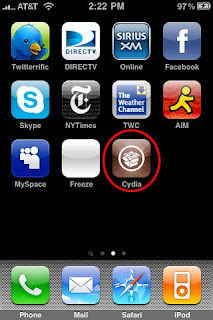
၁) Cydia ကို ဖြင့္ပါ (iPhone Home မွာရွိပါတယ္)
၂) Manage ----> Sources ကိုသြားပါ။
ေရးမယ္ ေရးမယ္နဲ ့ အပ်င္းတစ္ေနလိုက္တာ Post တစ္ခုနဲ ့ တစ္ခုၾကားမွာ အရမ္းၾကာသြားတယ္ဗ်ာ ခြင့္လႊတ္နားလည္ေပးၾကပါ အလုပ္တစ္ဖက္နဲ ့မို ့ တစ္ခါတစ္ရံ blog ဘက္မလွည့္ ႏိုင္ဘူး ျဖစ္ေနတယ္
ကဲ ဒီေန ့ေတာ့ေရးပီဗ်ာ.... ဒီ Post ကေတာ့ Jailbreak ျဖစ္ၿပီးသား iPhone ေတြ အတြက္ပဲေနာ္ Firmware 3.1.2, 3.1.3 ပဲျဖစ္ျဖစ္ Firemware အားလံုးႏွင့္ အႀကံဳးဝင္ပါတယ္။
Free App ႏွင့္ Games မ်ား ကို Full version အေနနဲ ့ရယူသြားႏိုင္ရန္ နည္းလမ္းေလးပါ။
ပထမဦးစြာ သင့္ရဲ ့iPhone(3G,3Gs) သည္ Jailbreak လုပ္ပီးသား ျဖစ္ရပါမယ္၊ Jailbreak လုပ္ပံု အဆင့္ဆင့္ ကို ဒီမွာ (Firmware 3.1.2 , Firmware 3.1.3 ) ျပန္လည္ဖတ္ရႈပါ။
Jailbreak ျဖစ္ၿပီးသား iPhone ရဲ ့Home Screen မွာ Cydia Application ရွိေနမွာပါ။
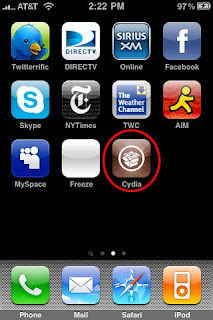
၁) Cydia ကို ဖြင့္ပါ (iPhone Home မွာရွိပါတယ္)
၂) Manage ----> Sources ကိုသြားပါ။
Labels:
iPhone
Moo0 RightClicker Pro 1.46 Multilingual
RFF: http://winkabarkyaw.blogspot.com/
ကၽြန္ေတာ္တို႔ ဒီတစ္ခါ Right-click မွာ မိမိတို႔ စိတ္ႀကိဳက္ထည္႔မယ္ျဖဳတ္မယ္ဗ်ာ။ ဒီေကာင္ေလးကိုသံုး
ၿပီးေတာ႔ ကၽြန္ေတာ္တို႔ Right-click ကေနၿပီးေတာ႔ မိမိတို႔ ကြန္ပ်ဴတာတစ္ခုလံုးကို ဖြင္႔လို႔ရပါတယ္။ မိမိ
တို႔ မလိုခ်င္တဲ႔ အစိတ္အပိုင္းေတြ ကိုလည္း ေဖ်ာက္ထားေပးႏုိင္ပါတယ္ ။ Keygen ေလးမွာ Moo0 RightClicker ဆိုတာေလးကို ေရြးေပးၿပီး Generate လုပ္ေပးလိုက္ရင္ သူ႔အတြက္ Key ေလးရပါၿပီ။ ဖိုင္
ဆိုဒ္ကလည္း 7.03 MB ပဲရွိပါတယ္။ ေအာက္မွာယူသြားလိုက္ပါ။
သြားလိုက္ပါဗ်ာ။
Moo0 RightClicker Pro 1.46 Multilingual
မူရင္း။ ။ ေနမင္းေမာင္
Labels:
Software
ဝင္းကမာၻေက်ာ္ (နည္းပညာ မွတ္တမ္း): iPhone.Backup.Extractor.v2.5.6.0
he iPhone Backup Extractor is an easy-to-use program to extract files from an iPhone, iPod Touch, iPhone 3G or iPhone 3G s iTunes backup. It is useful for restoring AppStore applications, SMS histories, contact lists, call histories, photographs and other data that might otherwise be inaccessible. The registered version can automatically convert the extracted Apple databases into CSV format, so they can be easily imported into Excel, Outlook, or Webmail.
ဒီမွာေဒါင္းယူပါ
Labels:
iPhone
Wednesday, September 28, 2011
ဖုန္းကို Webcam အျဖစ္သုံးမယ္
ဒီနည္းကို ကြ်န္ေတာ္ေတြ႔တာ ၾကာလွျပီ ။ ဒါေပမယ္႔ ကြ်န္ေတာ္႔ကြန္ပ်ဴတာနဲ႔သ ုံးတာ အဆင္မေျပလုိ႔ မေရးျဖစ္တာ ။ နည္းေလးက မုိက္လုိ႔ ကြ်န္ေတာ္မရရင္ေတာင္ သူမ်ားေတြ ရမွာပါလုိ႔ ေတြးျပီး ေရးလုိက္တာ ။ ပထမဆုံး ဒီေနရာ က ေဆာပ္ဝဲလ္ကို အရင္ေဒါင္းလုိက္ပါ ။ ျပီးရင္ Run ေပးလုိက္ပါ ။ ျပီးရင္ေတာ႔ ကြန္ပ်ဴတာနဲ႔ ဖုန္းနဲ႔ Bluetooth ခ်ိတ္ျပီး သုံးရုံပါပဲဗ်ာ ။
ေတြ႔တယ္ေနာ္ ။ ကလိသာကလိလုိက္ ။ အဆင္ေျပပါေစ ။
ေတြ႔တယ္ေနာ္ ။ ကလိသာကလိလုိက္ ။ အဆင္ေျပပါေစ ။
Source : December Mg Mg
Labels:
iPhone
Install firefox 7 stable in Ubuntu 11.10/10.04/10.10
Installation
1.) Download Firefox 7.0 for non installation: FTP downloading.
Just download and extract firefox-7.0.tar.bz2, and then click the file to launch Firefox 7.0
2.) Ubuntu 10.04 and 10.10 user can install Firefox 7 from firefox-stable/ppa by running following commands:
Source: http://ubuntuguide.net/install-firefox-7-stable-in-ubuntu-11-1010-0410-10
1.) Download Firefox 7.0 for non installation: FTP downloading.
Just download and extract firefox-7.0.tar.bz2, and then click the file to launch Firefox 7.0
2.) Ubuntu 10.04 and 10.10 user can install Firefox 7 from firefox-stable/ppa by running following commands:
sudo add-apt-repository ppa:mozillateam/firefox-stable
sudo apt-get update
sudo apt-get install firefox 3.) Ubuntu 11.10 user can upgrade from default installed Firefox 7 beta via update-manager or by running:sudo apt-get update
sudo apt-get upgrade I’m running Ubuntu Oneiric beta, I don’t know If Firefox 7 is available in Ubuntu 11.04 Natty’s universe repository. So tell me how if you installed Firefox 7 final in Natty.Source: http://ubuntuguide.net/install-firefox-7-stable-in-ubuntu-11-1010-0410-10
Labels:
Linux
Huawei C8600 ကုိ Android version 2.3.5 သုိ႕အလြယ္ဆုံး version ျမွင့္တင္နည္း
Huawei C8600 ကုိ Android version 2.3.5 ကုိျမွင့္ၾကည့္ၾကရေအာင္။
Android ဖုန္းတစ္လုံးကုိ version ျမွင့္တင္ရာမွာ သမရိုးက်လုပ္နည္းနဲ႕ volume up နဲ႕ ဘယ္ခလုတ္ကို တြဲႏွိပ္ျပီး ဘယ္လုိလုပ္ရမယ္ဆုိတာရွိပါတယ္။ ဒါေပမယ့္
သာမန္ user တစ္ေယာက္အေနနဲ႕က အဲဒီနည္းမ်ိဳးနဲ႕ဆုိ အခက္အခဲရွိႏုိင္ပါတယ္။ အခု ေျပာမယ့္နည္းက အလြယ္ဆုံးျဖစ္ျပီး အျမန္ဆုံးပါပဲ။ ပထမဆုံးအေနနဲ႕ လိုအပ္တဲ့ applicatin ေတြျဖစ္တဲ့ Rom Manager Premium v4.4.0.7 နဲ႕ recovery-clockwork-4.0.1.5-ascend2 ကုိ အရင္ဆုံး download လုပ္ပါ။
Rom Manager Premium v4.4.0.7 အားရယူရန္
recovery-clockwork-4.0.1.5-ascend2 အားရယူရန္
Android 2.3.5 update for Huawei C8600 အားရယူရန္
ျပီးရင္ recovery-clockwork-4.0.1.5-ascend2 ဖိုင္နဲ႕ Android 2.3.4 update ကုိ ဖုန္းရဲ႕ SD card ထဲကုိ copy ကူးထည့္ထားပါ။ (Android 2.3.4 update ဖုိင္က zip ဖုိင္ေလးပါ။ အဲဒီဖုိင္ကုိ ဒီအတုိင္းပဲ SD card ထဲကုိထည့္ထားပါ။ ဖုိင္ကုိျဖည္စရာမလုိပါဘူး)။ Rom Manager Premium v4.4.0.7 ကုိေတာ့ဖုန္းထဲမွာ install လုပ္လုိက္ပါ။ ျပီးရင္ ဖုန္းရဲ႕ file manager ထဲကုိ၀င္ျပီး ဖုန္းရဲ႕ SD card ထဲကုိထည့္ထားတဲ့ recovery-clockwork-4.0.1.5-ascend2 ဖိုင္ကုိ ႏွိပ္လုိက္ပါ။ ေအာက္ကပုံအတုိင္းပါ။
အဲဒီမွာ “Complete action using” Box ေလး ေပၚလာပါလိမ့္မယ္။ အဲဒီမွာ Rom Manager ကုိေရြးေပးလုိက္ပါ။ ေအာက္ကပုံအတုိင္းပါ။ (တကယ္လုိ႕ ဒီအဆင့္မွာလုပ္မရဘူးဆုိရင္ ဖုန္းကုိ 3G internet ဖြင့္ျပီး Rom manager ထဲကုိ၀င္လုိက္ပါ။ အဲဒိထဲက Flash ClockworkMod Recovery ဆုိတာကုိ ႏွိပ္ျပီး download လုပ္လိုက္ပါ။ download လုပ္ရာမွာ ဖုန္း model ေရြးခုိင္းရင္ Huawei Ascend ကုိေရြးေပးလိုက္ပါ။ အဲဒါျပီးရင္ ေအာက္မွာက်န္တဲ့ Backup လုပ္တဲ့အဆင့္နဲ႕ Rom update လုပ္တဲ့အဆင့္ကုိသြားလုိ႕ရပါျပီ)
Labels:
iPhone
iPhone, iPad ႏွင့္ Apple ထုတ္ပစၥည္းမ်ားႏွင့္ပတ္သက္ျပီးအခက္အခဲရွိလာမယ္ဆုိရင္.....
Welcome To Myanmar Mobile Application Store(MMAS)
ေၾကညာခ်က္ ေနာက္ဆုံးထြက္iphone applicationမ်ား ၊ Android ဖုန္း application မ်ား ၊ ipad , ipod touch ႏွင့္ Android Tablet application မ်ား ကုိ တစ္ေနရာတည္းမွာ free download ရယူနုိင္ၾကပါျပီ။
Site ႏွင့္ပတ္သက္ျပီး ဆက္သြယ္ေမးျမန္းလုိပါက myanmarmobileapp@gmail.com သုိ႕ဆက္သြယ္နုိင္ပါသည္။
To visitors မိမိတုိ႕တြင္ ရွိေသာ application မ်ားအား Myanmar Mobile Application Store ေပၚတြင္တင္လုိပါက myanmarmobileapp@gmail.com သုိ႕ေပးပုိ႕ႏုိင္ပါသည္။
Site ႏွင့္ပတ္သက္ျပီး ဆက္သြယ္ေမးျမန္းလုိပါက myanmarmobileapp@gmail.com သုိ႕ဆက္သြယ္နုိင္ပါသည္။
Myanmar Mobile Application Store
Labels:
iPhone
အသစ္ထြက္ Android ဂိမ္း Angry Birds Seasons HD v1.3.0
ငွက္ကေလးေတြကုိ ေလွာင္အိမ္ထဲကေနလြတ္ေအာင္ ေလးခြနဲ႕ အမ်ိဳးမ်ိဳးပစ္ရတဲ့ ဂိမ္းေလးေပါ့။ level ေတြအမ်ားၾကီးပါ၀င္ပါတယ္။ လူၾကိဳက္အမ်ားဆုံးဂိမ္းတစ္ခုပါ။
ေအာက္မွာရယူႏုိင္ပါတယ္။
Angry Birds Seasons HD v1.3.0 ဂိမ္းအားရယူရန္
Source: http://www.myanmarmobileapp.com
Labels:
iPhone
Sleeping iPhone
ပစ္လိုက္ရၿပီလို ့ ထင္ထားတဲ့ iPhone3Gs ေလးကို မထင္မွတ္ပဲ ျပန္ကယ္တင္လိုက္ႏိုင္လို ့ကၽြန္ေတာ္ ခုမွ သက္ျပင္းခ်ႏိုင္ပါၿပီ... iPhone 3Gs (New Bootrom) ကို iOS 4.3.5 ကေန 4.3.3 ကို Downgrade ဆင္းရာမွာ Error(37) တက္ၿပီး ဘာမွ ဆက္လုပ္၍ မရလို ့ ေနာက္ဆံုးမွာ iOS 4.3.5 ကိုသာ Restore ျပန္လုပ္ရပါေတာ့တယ္။ ဒီလိုနဲ ့ ေနာက္ သံုး/ေလးရက္ေလာက္မွာ error(37) ကို Fix လုပ္တဲ့ နည္းကိုေတြ ့ရွိခဲ့ၿပီး ဒီေနရာမွာ Update အေနနဲ ့ ထပ္မံ ေရးသားေပးခဲ့ပါတယ္။
ယင္းနည္း ႏွစ္ခုကို ေပါင္းစပ္၍ iPhone 3Gs (New Bootrom) ကိုပဲ ေနာက္ထပ္ Downgrade ခ်ၾကည့္ခဲ့ရာ အားလံုး အဆင္ေျပေပမယ့္ ေနာက္ဆံုးမွာ DFU mode ကမထြက္ႏိုင္ဘူး ျဖစ္ေနျပန္ပါတယ္၊
ဘယ္ႏွစ္ႀကိမ္ ျပန္လုပ္လုပ္ ဒီအဆင့္မွာ တစ္ေနပါတယ္၊ ဒီလိုနဲ ့ ေနာက္ဆံုးမွာ Redsn0w 0.9.9b1 (New version) မွာပါဝင္တဲ့ "Fix Recovery" ကို သံုးလိုက္ေတာ့မွ ဖုန္းက ျပန္ၿပီးတက္လာပါတယ္။
အေတာ္ေလး ဝမ္းသာသြားပါတယ္ အႀကိမ္မ်ားစြာ က်ဆံုးခဲ့တာဆိုေတာ့.... Setting ထဲဝင္ စစ္လိုက္ေတာ့လဲ Firmware 4.3.3 ျပေနတယ္။ အိုေခသြားၿပီေပါ့ဗ်ာ ဒါနဲ ့ Cydia ထဲ source ေတြထည့္၊ ျမန္မာေဖာင့္ေတြသြင္းေပါ့ေလ....
iTunes နဲ ့ သီခ်င္းေလးေတြသြင္းဦးမွ ဆိုၿပီး Music Library ထဲကို သီခ်င္းေလးေတြ ျပင္ဆင္ iPhone ေလး ေဘးခ်လို ့ေပါ့၊ ၿပီးလို ့ Sync လုပ္မယ္ဆိုၿပီး ဖုန္းလဲ ေကာက္ကိုင္လိုက္ေရာ Black Screen (လံုးဝ ဖုန္းပိတ္ထားသလို) မ်ိဳးျဖစ္ေနပါေလေရာ....
Battery မ်ား ကုန္သြားလာဆိုၿပီး PC နဲ ့လဲခ်ိပ္ၾကည့္ေရာ iTunes က Restore လုပ္ပါဆိုၿပီး တက္လာပါတယ္ ဒါနဲ ့ ထံုးစံအတိုင္း Original firmware 4.3.5 ကို Restore ျပန္လုပ္တာေပါ့.....
(ပထမေန ့)
အဲဒီမွာတင္ ဇာတ္လမ္း စေတာ့တာပဲ 4.3.5 Restore ၿပီးခါနီးရင္ error (1601) နဲ ့ error ေပါင္းစံုတက္တယ္ ေနာက္ဆံုး error(28) ဆိုတာေတာင္ တက္တယ္ (error 28 က Hardware ပ်က္ေနရင္ တတ္လာတဲ့ error မ်ိဳး) ဖုန္းက wrantty ကုန္သြားၿပီ ဆိုေတာ့ ေနာက္တစ္လံုး သြားျပန္လဲလို ့လဲမရ၊ နည္းေပါင္းစံုနဲ ့ Exit Recovery, Exit DFU လုပ္တယ္..
ဖုန္းက screen မွာ မီးေရာင္ေလး တစ္ခ်က္ေတာင္ မသန္းဘူး (ဒီလိုနဲ ့) ည ၂ နာရီ ထိုးသြားၿပီ၊ မနက္ အလုပ္ဆင္းရဦးမယ္ နာရီကို Alam ေပးၿပီး အိပ္လိုက္တယ္... အိပ္မေပ်ာ္ဘူး စိတ္ကူးေနတယ္ အေျဖရွာေနတယ္ ဘာေၾကာင့္လဲ....??????
(ဒုတိယေန ့)
အလုပ္ထဲမွာ တစ္ေနကုန္ ေခါင္းက ေနာက္က်ိေနတယ္ အခ်ိန္ရရင္ အေျဖထုတ္ၾကည့္တယ္၊ အိမ္ျပန္ေရာက္ေတာ့ ခ်က္ခ်င္း ကြန္ပ်ဴတာေရွ ့ထိုင္ၿပီး စဥ္းစားထားတာေတြ နဲ ့ ျပန္ႀကိဳးစားၾကည့္တယ္၊ Custom Restore IPSW မ်ား error ျဖစ္ေနလား ျပန္စစ္၊ မသကၤာလို ့(ရွိၿပီးသားကိုပဲ) ျပန္ download ထပ္လုပ္နဲ ့ Desktop မွာလဲ ပြ႐ႈပ္လို ့...။
Limera1n,RedsnOw,iReb,RecBoot,Green poisiOn,Libus,etc.... ေတာ္ေတာ္စံုသြားၿပီ... ေမာလည္း ေမာၿပီ....
ကၽြန္ေတာ့္ site မွာ ေရးစရာ အေၾကာင္းရာသစ္ေတြ ရွိေနေပမယ့္ မေရးႏိုင္ေသးဘူး mail နဲ ့ ေမးထားတာေတြလဲ အခ်ိန္လုၿပီး ျပန္ေျဖ နဲ ့ဥာဥ့္နက္ သြားျပန္ပါေလေရာ..
ဒါေပမယ့္ ပထမ ညကေလာက္ စိတ္မပူေတာ့ဘူး (ဘာေၾကာင့္လဲ) ဒီည ကၽြန္ေတာ္ Tool တစ္ခုနဲ ့ စမ္းလိုက္တာ iPhone screen မီးလင္းလာတယ္ ဒါေပမယ့္ ေရွ ့ဆက္မတက္ဘူး (ပန္းသီးပံု) ေလး မျမင္ရတာ ၃ ရက္ရွိသြားၿပီ ....
(တတိယေန ့)
ဒီေန ့ အလုပ္က ေစာေစာျပန္ေရာက္တယ္.... iTunes နဲ ့ iPhone ခ်ိပ္ၿပီး ေန ့လည္က စဥ္းစားထားသလို iOS4.1(IPSW) ကို Restore ခ်လိုက္တယ္ မေန ့ညကလိုပဲ screen မီးလင္းလာတယ္ ေရွ ့မတက္ဘူး iTunes error တက္တယ္....
ရတယ္... တစ္ျဖည္းျဖည္း iOS ႏွိမ့္ၿပီး Restore လုပ္သြားလိုက္တာ iOS3.1.3 နဲ ့လည္း စမ္းေရာ ပန္းသီးေလး တက္လာပါေလေရာဗ်ာ..... ေပ်ာ္လိုက္တာ မေျပာပါနဲ ့ေတာ့ (ဟုတ္တယ္) စိတ္ဓါတ္က က်ေနၿပီ၊ ၿပီးေတာ့ Hardware ပိုင္းမ်ား တစ္ခုခု ျဖစ္သြားၿပီလားလို ့ သံသယက ဝင္ေနၿပီေလ...
Restore လုပ္လို ့ ၿပီးခါနီးမွာ error (1015) တက္လာၿပီး "Recovery mode" ျဖစ္သြားတယ္... ဘယ္ရမလဲ TinyUmbrella က TSS server ကို stop လုပ္ၿပီး "Exit Recovery" ကိုႏွိပ္ေပးလိုက္တာ တစ္ခါထဲ ထြက္သြားပါေလေရာ၊
ယင္းနည္း ႏွစ္ခုကို ေပါင္းစပ္၍ iPhone 3Gs (New Bootrom) ကိုပဲ ေနာက္ထပ္ Downgrade ခ်ၾကည့္ခဲ့ရာ အားလံုး အဆင္ေျပေပမယ့္ ေနာက္ဆံုးမွာ DFU mode ကမထြက္ႏိုင္ဘူး ျဖစ္ေနျပန္ပါတယ္၊
ဘယ္ႏွစ္ႀကိမ္ ျပန္လုပ္လုပ္ ဒီအဆင့္မွာ တစ္ေနပါတယ္၊ ဒီလိုနဲ ့ ေနာက္ဆံုးမွာ Redsn0w 0.9.9b1 (New version) မွာပါဝင္တဲ့ "Fix Recovery" ကို သံုးလိုက္ေတာ့မွ ဖုန္းက ျပန္ၿပီးတက္လာပါတယ္။
အေတာ္ေလး ဝမ္းသာသြားပါတယ္ အႀကိမ္မ်ားစြာ က်ဆံုးခဲ့တာဆိုေတာ့.... Setting ထဲဝင္ စစ္လိုက္ေတာ့လဲ Firmware 4.3.3 ျပေနတယ္။ အိုေခသြားၿပီေပါ့ဗ်ာ ဒါနဲ ့ Cydia ထဲ source ေတြထည့္၊ ျမန္မာေဖာင့္ေတြသြင္းေပါ့ေလ....
iTunes နဲ ့ သီခ်င္းေလးေတြသြင္းဦးမွ ဆိုၿပီး Music Library ထဲကို သီခ်င္းေလးေတြ ျပင္ဆင္ iPhone ေလး ေဘးခ်လို ့ေပါ့၊ ၿပီးလို ့ Sync လုပ္မယ္ဆိုၿပီး ဖုန္းလဲ ေကာက္ကိုင္လိုက္ေရာ Black Screen (လံုးဝ ဖုန္းပိတ္ထားသလို) မ်ိဳးျဖစ္ေနပါေလေရာ....
Battery မ်ား ကုန္သြားလာဆိုၿပီး PC နဲ ့လဲခ်ိပ္ၾကည့္ေရာ iTunes က Restore လုပ္ပါဆိုၿပီး တက္လာပါတယ္ ဒါနဲ ့ ထံုးစံအတိုင္း Original firmware 4.3.5 ကို Restore ျပန္လုပ္တာေပါ့.....
(ပထမေန ့)
အဲဒီမွာတင္ ဇာတ္လမ္း စေတာ့တာပဲ 4.3.5 Restore ၿပီးခါနီးရင္ error (1601) နဲ ့ error ေပါင္းစံုတက္တယ္ ေနာက္ဆံုး error(28) ဆိုတာေတာင္ တက္တယ္ (error 28 က Hardware ပ်က္ေနရင္ တတ္လာတဲ့ error မ်ိဳး) ဖုန္းက wrantty ကုန္သြားၿပီ ဆိုေတာ့ ေနာက္တစ္လံုး သြားျပန္လဲလို ့လဲမရ၊ နည္းေပါင္းစံုနဲ ့ Exit Recovery, Exit DFU လုပ္တယ္..
ဖုန္းက screen မွာ မီးေရာင္ေလး တစ္ခ်က္ေတာင္ မသန္းဘူး (ဒီလိုနဲ ့) ည ၂ နာရီ ထိုးသြားၿပီ၊ မနက္ အလုပ္ဆင္းရဦးမယ္ နာရီကို Alam ေပးၿပီး အိပ္လိုက္တယ္... အိပ္မေပ်ာ္ဘူး စိတ္ကူးေနတယ္ အေျဖရွာေနတယ္ ဘာေၾကာင့္လဲ....??????
(ဒုတိယေန ့)
အလုပ္ထဲမွာ တစ္ေနကုန္ ေခါင္းက ေနာက္က်ိေနတယ္ အခ်ိန္ရရင္ အေျဖထုတ္ၾကည့္တယ္၊ အိမ္ျပန္ေရာက္ေတာ့ ခ်က္ခ်င္း ကြန္ပ်ဴတာေရွ ့ထိုင္ၿပီး စဥ္းစားထားတာေတြ နဲ ့ ျပန္ႀကိဳးစားၾကည့္တယ္၊ Custom Restore IPSW မ်ား error ျဖစ္ေနလား ျပန္စစ္၊ မသကၤာလို ့(ရွိၿပီးသားကိုပဲ) ျပန္ download ထပ္လုပ္နဲ ့ Desktop မွာလဲ ပြ႐ႈပ္လို ့...။
Limera1n,RedsnOw,iReb,RecBoot,Green poisiOn,Libus,etc.... ေတာ္ေတာ္စံုသြားၿပီ... ေမာလည္း ေမာၿပီ....
ကၽြန္ေတာ့္ site မွာ ေရးစရာ အေၾကာင္းရာသစ္ေတြ ရွိေနေပမယ့္ မေရးႏိုင္ေသးဘူး mail နဲ ့ ေမးထားတာေတြလဲ အခ်ိန္လုၿပီး ျပန္ေျဖ နဲ ့ဥာဥ့္နက္ သြားျပန္ပါေလေရာ..
ဒါေပမယ့္ ပထမ ညကေလာက္ စိတ္မပူေတာ့ဘူး (ဘာေၾကာင့္လဲ) ဒီည ကၽြန္ေတာ္ Tool တစ္ခုနဲ ့ စမ္းလိုက္တာ iPhone screen မီးလင္းလာတယ္ ဒါေပမယ့္ ေရွ ့ဆက္မတက္ဘူး (ပန္းသီးပံု) ေလး မျမင္ရတာ ၃ ရက္ရွိသြားၿပီ ....
(တတိယေန ့)
ဒီေန ့ အလုပ္က ေစာေစာျပန္ေရာက္တယ္.... iTunes နဲ ့ iPhone ခ်ိပ္ၿပီး ေန ့လည္က စဥ္းစားထားသလို iOS4.1(IPSW) ကို Restore ခ်လိုက္တယ္ မေန ့ညကလိုပဲ screen မီးလင္းလာတယ္ ေရွ ့မတက္ဘူး iTunes error တက္တယ္....
ရတယ္... တစ္ျဖည္းျဖည္း iOS ႏွိမ့္ၿပီး Restore လုပ္သြားလိုက္တာ iOS3.1.3 နဲ ့လည္း စမ္းေရာ ပန္းသီးေလး တက္လာပါေလေရာဗ်ာ..... ေပ်ာ္လိုက္တာ မေျပာပါနဲ ့ေတာ့ (ဟုတ္တယ္) စိတ္ဓါတ္က က်ေနၿပီ၊ ၿပီးေတာ့ Hardware ပိုင္းမ်ား တစ္ခုခု ျဖစ္သြားၿပီလားလို ့ သံသယက ဝင္ေနၿပီေလ...
Restore လုပ္လို ့ ၿပီးခါနီးမွာ error (1015) တက္လာၿပီး "Recovery mode" ျဖစ္သြားတယ္... ဘယ္ရမလဲ TinyUmbrella က TSS server ကို stop လုပ္ၿပီး "Exit Recovery" ကိုႏွိပ္ေပးလိုက္တာ တစ္ခါထဲ ထြက္သြားပါေလေရာ၊
Labels:
iPhone
Hacking လုိ႔ေအာ္သံေတြမၾကာမၾကာၾကားေနရလုိ ့..စိတ္၀င္စားရင္...
RFF: သံလံုငယ္

က်ေနာ္႔ကို ဒီနစ္ေလး ဟတ္ေပးပါတို႔၊ ဒီ၀ဘ္ေလး ဟတ္လို႔ရမလား တို႔ လာလာေမးသူမ်ားအတြက္ သြားေရာက္ဆက္သြယ္ ၾကပါကုန္ ….. (Hacking နဲ႔ ပါတ္သတ္ၿပီး က်ေနာ္မ်ိဳးစံုေအာင္ ေျပာခဲ႔ၿပီးပါၿပီ။ မိမိဘာသာ စဥ္းစား ေတြးေတာၿပီးမွ ဆံုးျဖတ္ပါ။ က်ေနာ္ေပးတဲ႔လင္႔ဆိုၿပီး အျပည္႔အ၀ယံုၾကည္မေနပါနဲ႔။ က်ေနာ္နဲ႔ မည္သို႔မွ် မပါတ္သတ္ေသာ လင္႔တစ္ခုသာ ျဖစ္ပါတယ္။ ဒါမ်ိဳးလည္း ရိွပါလားလို႔ သိသြားေအာင္ ေျပာျပတာပဲ ရိွပါတယ္။ ဒီလင္႔နဲ႔ ပါတ္သတ္ၿပီး ေနာက္ဆက္တြဲ ျပႆနာမ်ားအားလံုးက်ေနာ္ႏွင္႔ မည္သို႔မွ် မသက္ဆိုင္ပါ)

သြားၾကည့္လုိက္ပါဗ်ာ..လင့္က ဒီမွာ ပါ....နည္းပညာဗဟုသုတ တုိးပြားႏုိင္ၾကပါေစဗ်ာ....
က်ေနာ္႔ကို ဒီနစ္ေလး ဟတ္ေပးပါတို႔၊ ဒီ၀ဘ္ေလး ဟတ္လို႔ရမလား တို႔ လာလာေမးသူမ်ားအတြက္ သြားေရာက္ဆက္သြယ္ ၾကပါကုန္ ….. (Hacking နဲ႔ ပါတ္သတ္ၿပီး က်ေနာ္မ်ိဳးစံုေအာင္ ေျပာခဲ႔ၿပီးပါၿပီ။ မိမိဘာသာ စဥ္းစား ေတြးေတာၿပီးမွ ဆံုးျဖတ္ပါ။ က်ေနာ္ေပးတဲ႔လင္႔ဆိုၿပီး အျပည္႔အ၀ယံုၾကည္မေနပါနဲ႔။ က်ေနာ္နဲ႔ မည္သို႔မွ် မပါတ္သတ္ေသာ လင္႔တစ္ခုသာ ျဖစ္ပါတယ္။ ဒါမ်ိဳးလည္း ရိွပါလားလို႔ သိသြားေအာင္ ေျပာျပတာပဲ ရိွပါတယ္။ ဒီလင္႔နဲ႔ ပါတ္သတ္ၿပီး ေနာက္ဆက္တြဲ ျပႆနာမ်ားအားလံုးက်ေနာ္ႏွင္႔ မည္သို႔မွ် မသက္ဆိုင္ပါ)
သြားၾကည့္လုိက္ပါဗ်ာ..လင့္က ဒီမွာ ပါ....နည္းပညာဗဟုသုတ တုိးပြားႏုိင္ၾကပါေစဗ်ာ....
Labels:
Hacking
Subscribe to:
Comments (Atom)



